Receptor Citrix, que ahora ha sido reemplazado por Espacio de trabajo de Citrix, es un tipo de software de cliente que se creó para conectarse a aplicaciones y escritorios virtualizados. Puede instalar Citrix Receiver en su Mac para conectarse a herramientas de virtualización de Citrix como XenDesktop.
Este post habla principalmente de cómo desinstalar Citrix Receiver en Mac. Cuando ya no necesite Citrix Receiver, puede usar estos dos métodos a continuación para eliminar todos los componentes del software Citrix Receiver de su Mac.
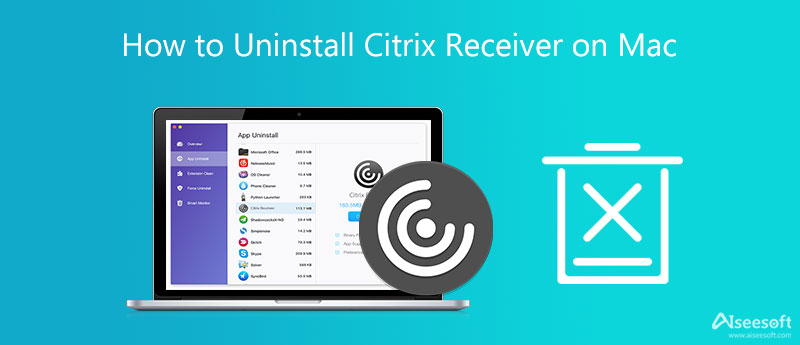
Puede usar las funciones de desinstalación integradas para desinstalar la aplicación Citrix Receiver en su Mac. Al igual que con la desinstalación de otros programas de Mac, puede mover fácilmente Citrix Receiver a la Papelera para simplemente desinstalarlo. Ahora puede tomar la siguiente guía para eliminar Citrix Receiver de Mac.
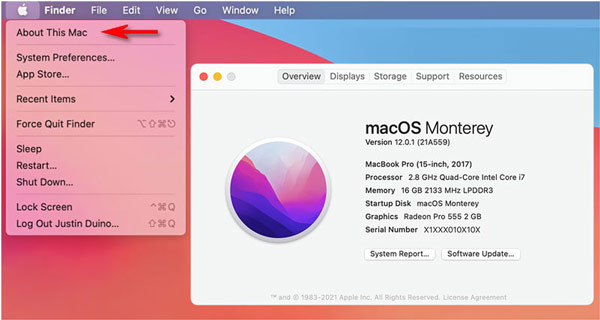
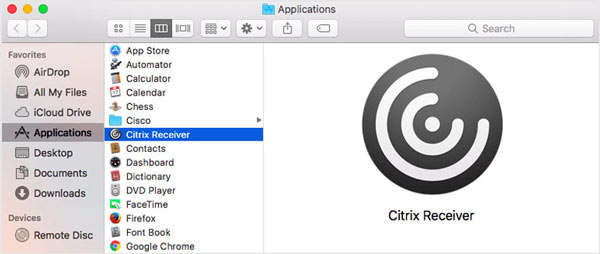
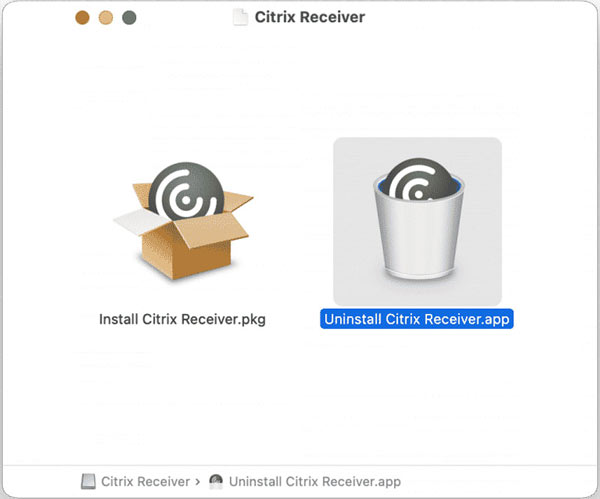
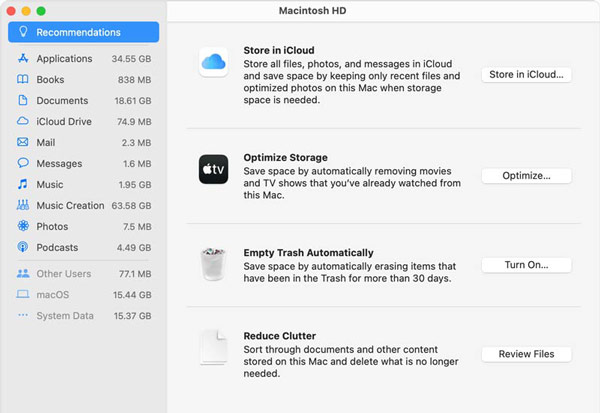
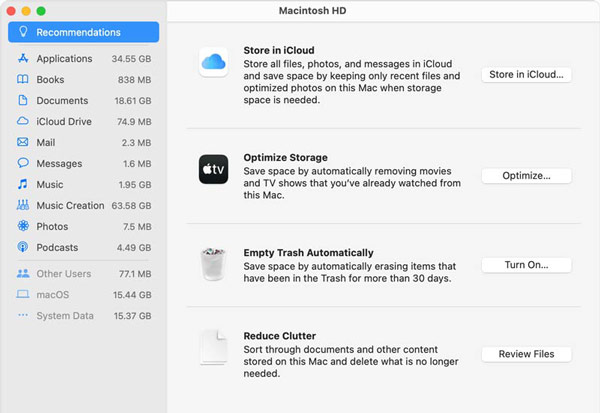
Con el método anterior, es posible que no sepa si desinstaló la aplicación Citrix Receiver y borró todos los restos de Mac o no. De hecho, puede confiar en el fácil de usar Mac Cleaner para desinstalar fácilmente Citrix Receiver en Mac.

155,536 Descargas
Limpiador de Mac: administra y optimiza el almacenamiento de Mac
100% Seguro. Sin anuncios.



Lectura extendida:
Pregunta 1. ¿Puedo restablecer la aplicación Citrix Receiver en mi Mac?
Sí, puede hacer clic con el botón derecho en el ícono de la aplicación Citrix Receiver, ir a Preferencias avanzadas, buscar la función Restablecer Citrix Receive y luego usarla para restablecer la aplicación en su Mac.
Pregunta 2. ¿Dónde puedo instalar la aplicación Citrix Receiver para Mac?
Como se mencionó anteriormente, Citrix Receiver ha sido reemplazado por la aplicación Citrix Workspace. Aquí puede instalar la aplicación Citrix Workspace para Mac desde el sitio oficial de Citrix. Cuando ingrese al sitio web, puede seleccionar la aplicación en Productos y luego seguir las instrucciones para instalarla en su Mac.
Pregunta 3. ¿Citrix es una VPN?
No. Citrix, que significa Infraestructura de escritorio virtual, se utiliza para permitir la visualización de aplicaciones y escritorios en servidores remotos. VPN, siglas de Virtual Private Network, está diseñado principalmente para conectarse de forma remota y segura a redes privadas. Puede crear protocolos de transmisión de datos encriptados.
Conclusión
Esta publicación le dice 2 formas simples de desinstalar Citrix Receiver en Mac. Puede usar su método preferido para eliminar la aplicación Citrix Receiver y sus archivos relacionados de su Mac.

Mac Cleaner es una herramienta profesional de administración de Mac para eliminar archivos basura, desorden, archivos grandes/antiguos, eliminar archivos duplicados y controlar el rendimiento de su Mac.
100% Seguro. Sin anuncios.